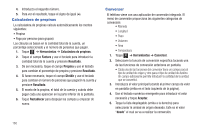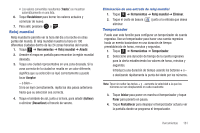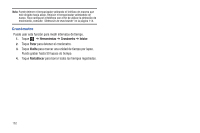Samsung SGH-A817 User Manual (user Manual) (ver.f7) (Spanish) - Page 161
Calendario, Fecha de finalización
 |
View all Samsung SGH-A817 manuals
Add to My Manuals
Save this manual to your list of manuals |
Page 161 highlights
para que esté orientado hacia abajo. Cada vez que timbre la alarma (dependiendo de cuántas veces haya fijado la opción Prolongación de la repetición) voltee el teléfono. Calendario La característica de calendario le permite tener una vista por mes, semana y día. También muestra los eventos de alarma perdidos (pasados) que hayan ocurrido. Creación de un nuevo evento 1. Toque Menú ➔ Herramientas ➔ Calendario ➔ Crear. Aparecerá la pantalla Evento. 2. Toque el campo Título y use el teclado en pantalla para introducir un nombre para el evento específico. Toque Aceptar para guardar el nuevo nombre. 3. Toque el campo Fecha de inicio. Aparecerá la pantalla Fecha de inicio. Use el modo Teclado para introducir el Mes, Día y Año manualmente; o el modo Pulsar usando los botones + (arriba) o - (abajo) o desplazando rápidamente el dedo sobre los números. Toque Definir para completar el proceso. 4. Toque el campo Hora de inicio. Aparecerá la pantalla Hora de inicio. Use el modo Teclado para introducir la Hora, Minuto y los valores AM/PM manualmente; o el modo Pulsar usando los botones + (arriba) o - (abajo) o desplazando rápidamente el dedo sobre los números. Toque Definir para guardar los nuevos valores. Nota: En el modo Pulsar, tocar sin soltar las teclas + y - aumenta la velocidad a la que los números se van desplazando en cada cuadrante. 5. Toque el campo Alarma y seleccione una hora para que la alarma comience a avisarle del próximo evento. Toque Guardar para almacenar la nueva hora de la alerta. • Las opciones incluyen: Desactivada, En hora, 30 minutos antes, 1 hora antes, 1 día antes y 1 semana antes. También puede personalizar su propio horario predeterminado. 6. Toque Definir detalles para configurar los siguientes parámetros adicionales para el nuevo evento: • Fecha de finalización: introduzca una fecha de finalización para el evento. Esto es útil si la alarma es para un evento que se repite. Toque Definir para almacenar la fecha. • Hora de finalización: introduzca una hora de finalización para este evento que se repite. Toque Definir para almacenar la hora. • Detalles: introduzca una descripción para el evento. Toque Aceptar para almacenar el nombre. • Ubicación: introduzca una ubicación para el evento. Toque Aceptar para almacenar el nombre. Herramientas 157